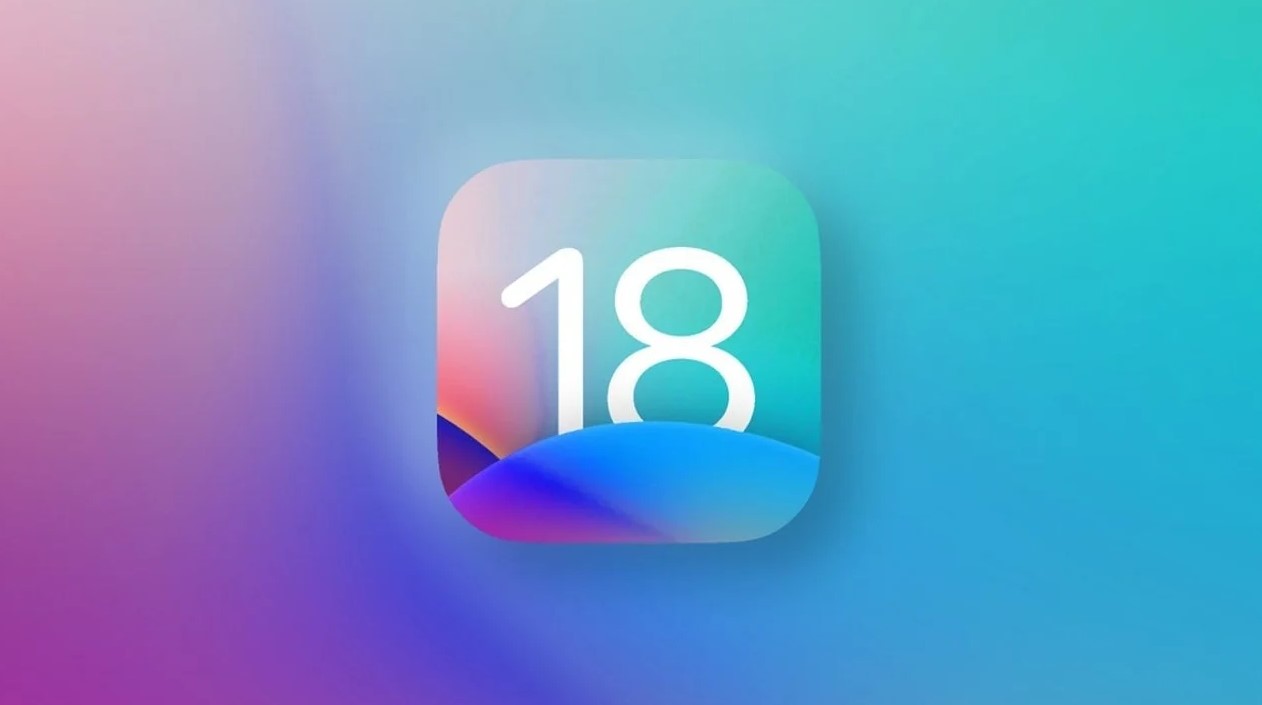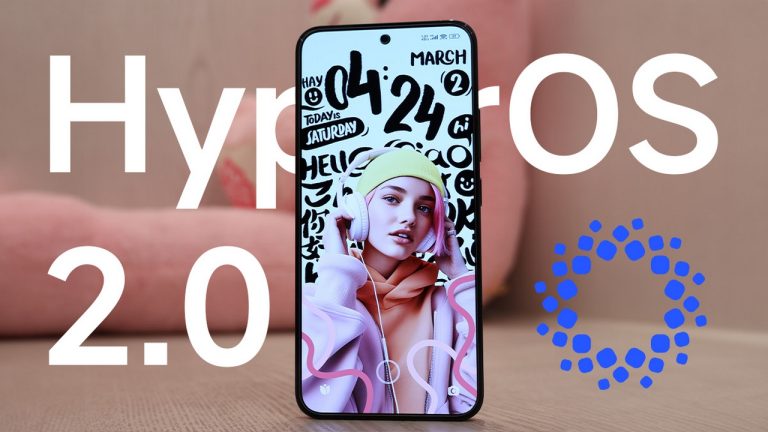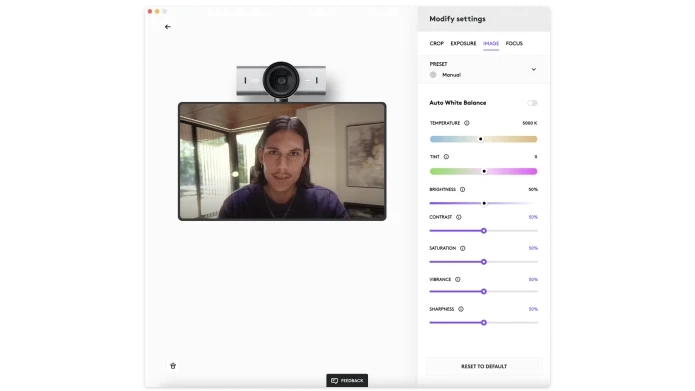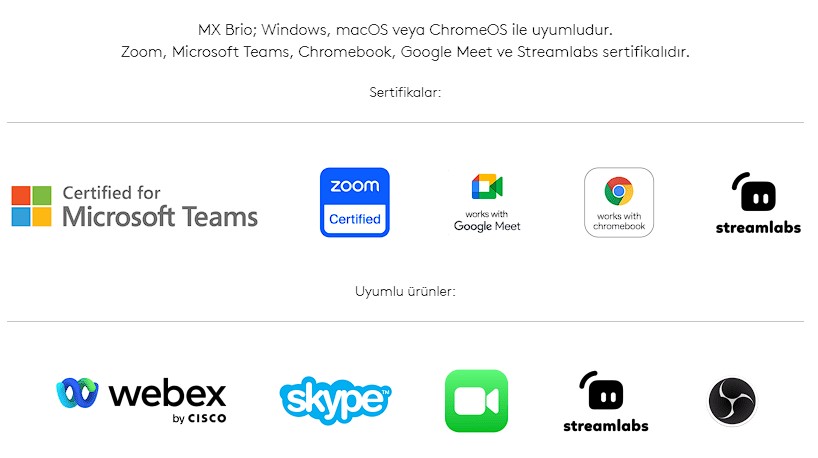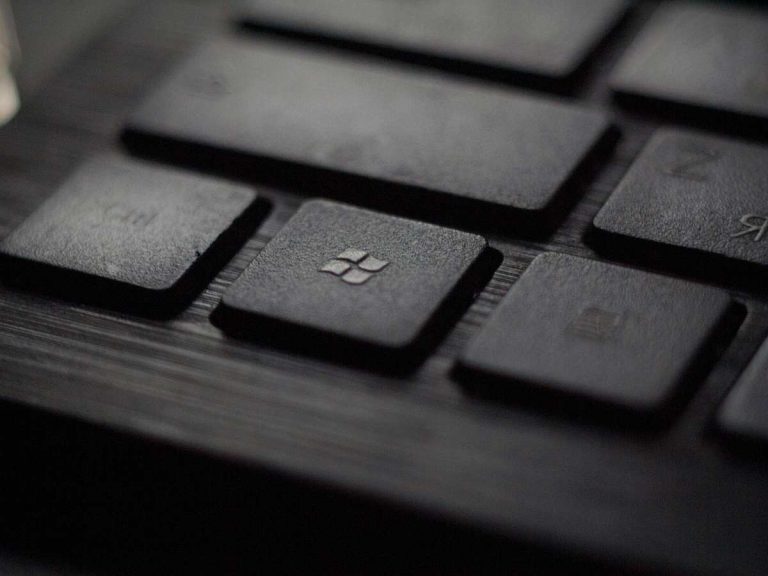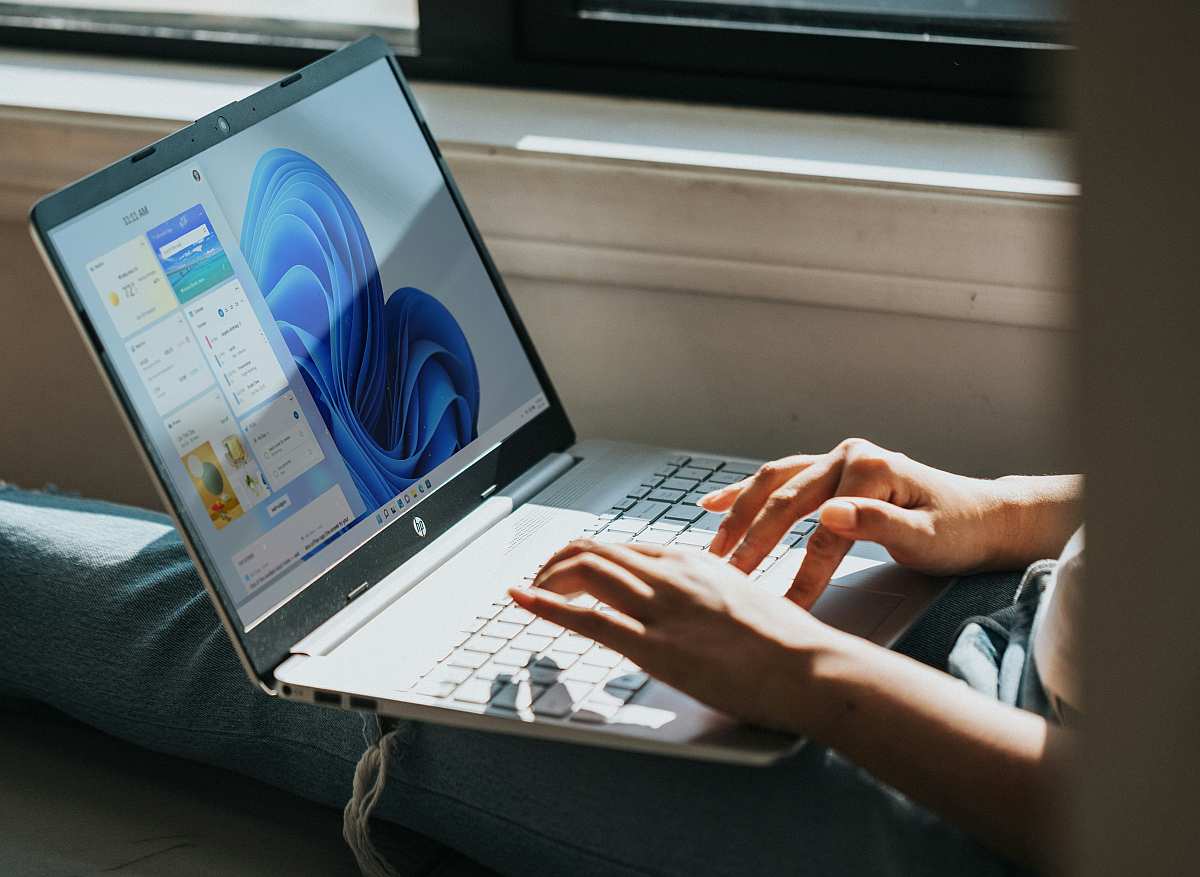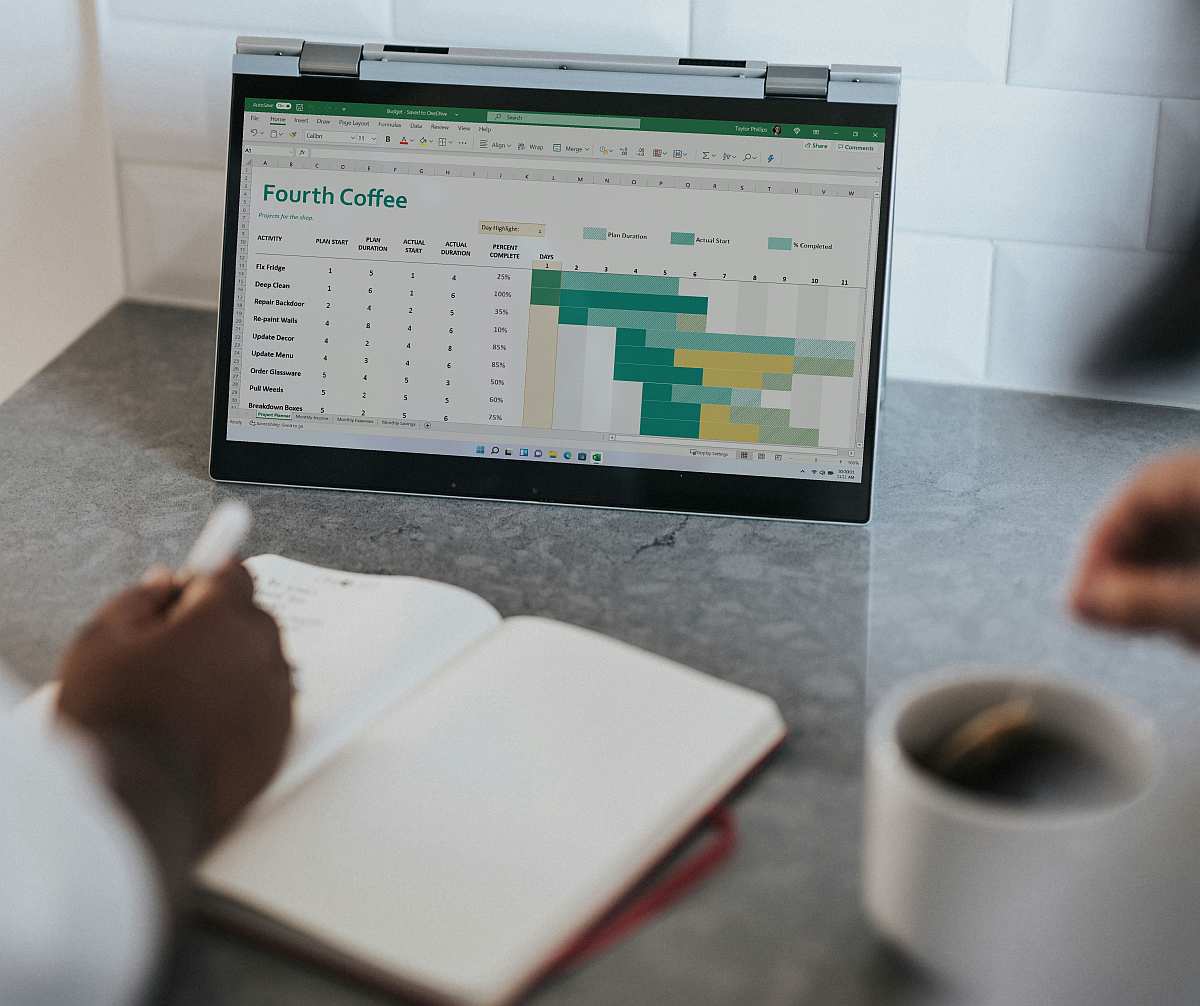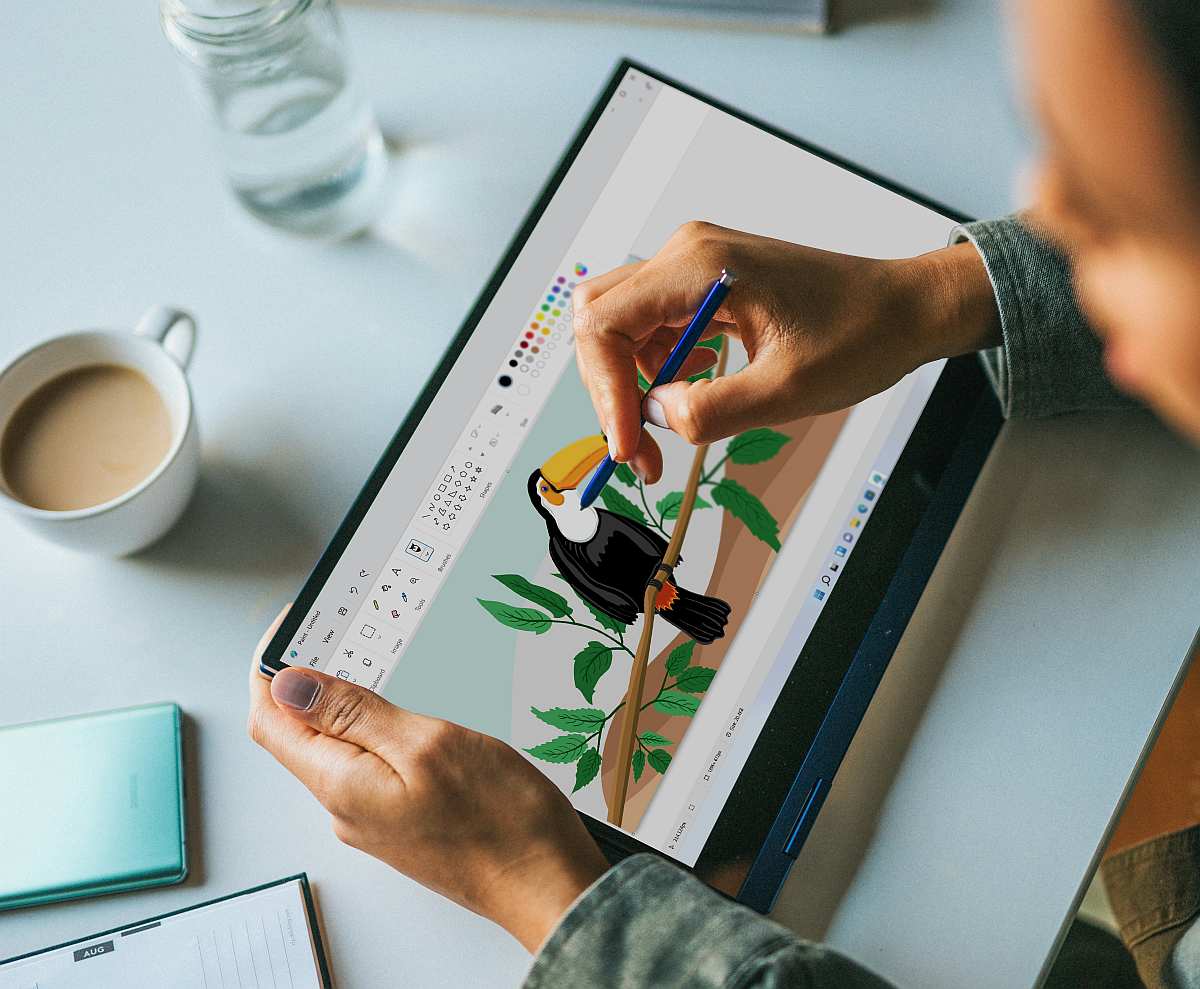WWDC zirvesi sonrası geliştiricilere sunulan iOS 18 beta sürümünü lansman gününden bu yana kullanıyorum ve iOS 17’ye kıyasla dikkat çekici pek çok iyileştirme var. Bazı özellikler halihazırda Android platformlarda gördüğümüz özelliklerin Apple dokunuşuna uğramış hali ama yine de iPhone’larda bu yeni özellikleri görmek çok iyi. Şimdi sözü uzatmadan gelin iOS 18 ile gelen en dikkat çekici yenilikleri konuşalım:
iOS 18, çok sayıda ekstra özellik, yükseltme ve özelleştirme seçeneği ile Apple’ın son birkaç yıldır yaptığı en büyük güncellemelerden biri olmaya aday. Android 15 gibi diğer yazılım yükseltmeleriyle kıyaslandığında çok heyecan verici olduğunu söyleyemem ama Apple Intelligence bu tabloyu Apple lehine değiştiriyor.
Apple Intelligence
iOS 18’e gelen en büyük yeni özellik Apple Intelligence olacak. AI yani yapay zeka iPhone 15 Pro, iPhone 15 Pro Max ve iPhone 16 serisine özel olacağı için iPhone’da sınırlı bir erişime sahip olacak. Ancak bu onu daha az heyecan verici yapmıyor.
Apple Intelligence’ın bir parçası olarak gelen özellikler arasında görüntü oluşturma (diğer adıyla Image Playground), ChatGPT’ye erişim, Clean Up adlı yeni bir görüntü düzenleme aracı, özel Genmoji, AI özetleme, düzeltme okuma, akıllı yanıtlar ve çok daha fazlası yer alıyor. En iyi yanı ise bunların çoğunun rastgele bir bulut sunucusu yerine cihazınızda çalışıyor olacak olması.
Apple Intelligence ile ilgili olsa da, Siri’nin tamamen yeni yapay zeka destekli sürümü iOS 18 yükseltmesinin önemli bir parçası. Ve açıkçası bu çok gecikmiş bir şey. Siri’nin bu yeni sürümü her zamankinden daha akıllı olacak ve bireysel sorgulardan çok daha fazlasına yanıt verebilecek. Bu yeni Siri konuşmaya dayalı ve bağlamsal yapıda, yani takip eden soruları ve yanıtları anlayabiliyor ve bu da etkileşimin süreç içinde daha doğal görünmesini sağlıyor. Bunun da ötesinde, Siri size nasıl yardımcı olacağını daha iyi anlamasına yardımcı olmak için ekranda neler olup bittiğinin farkında olacak ve sesinizi kullanmak yerine yazarak komutlar göndermenize izin verecek. Gerçekten beğendiğim şey ise Siri’nin çeşitli uygulamalardaki eylemleri kontrol edebilecek olması ve sizi her şeyi kendiniz yapmak zorunda kalmaktan kurtaracak olması. İlk etapta oldukça sınırlı olacak olsa da Apple, geliştiricilere bu işlevi kendi uygulamalarına da ekleme şansı veriyor.
Ve paragrafın başında belirttiğim gibi Apple Intelligence iPhone 15 Pro ve sonraki iPhone modellerinde çalışacak. Apple yapay zeka için bulut yerine doğrudan cihaza yüklendiğinden güçlü donanım iPhone’lar için öncelikli hale gelecek. Apple’ın bu değişimle iPhone satışlarını da artırması bekleniyor.
Fotoğraflar Uygulamasının Yeni Tasarımı
Apple Fotoğraflar bugüne dek Apple’ın büyük dokunuşlar yapmadığı uygulamalardan biri, ancak iOS 18’de oldukça büyük yenilikler var.
Artık albümleriniz kronolojik sırayla görüntüleniyor ve en sevdiğiniz fotoğrafları ve videoları bulmayı kolaylaştıran yeni filtreler ve arama seçenekleri çok işinize yarayacak. Ayrıca yapay zekayı kullanarak en güzel anılarınızı otomatik olarak seçebilen iOS 18 bunları müzik ve efektlerle birleştirebiliyor. Böylece, geçmişe dönüp en özel anlarınızı yeniden yaşayabilirsiniz.
Son olarak Canlı Metin özelliğini de anlatmadan geçmeyelim. Artık fotoğraflardaki metni kopyalamak ve yapıştırmak için metin alanlarını otomatik olarak algılayabiliyor. Ayrıca, metni diller arasında çevirebilir veya web sitelerinde arama yapmak için kullanabilirsiniz.
Esasen, iOS 18 fotoğraf bulmayı çok daha kolay hale getirecek ve bu süreçte çok daha güzel görünecek. Apple Fotoğraflar, Clean Up görüntü düzenleyici gibi özelliklerin uygulamada kullanılabilmesiyle Apple Intelligence ile de bağlantılı olacak.
Fotoğrafların ya da videoların dikey ve yatay formatta olup olmadığını galeride ilk bakışta görebilmek de çok güzel. Tek tek hangi videoların dikey olduğuna bakmaktansa bunu Apple’ın organize etmesi verimlilik artıran bir özellik.
iPhone Mirroring ile iPhone’u MacBook Ekranına Yansıtın
Bir başka önemli yenilik de iPhone Mirroring adını taşıyor ve iPhone’ların ekranını MacBook’ların ekranına yansıtmanızı sağlıyor. Bağlantının çalışması için telefonun kilidinin açık olması bile gerekmiyor.
Bu, iPhone’unuzu çantanızda veya cebinizde tutabileceğiniz ve klavye ve fare ya da visionOS’un hareket kontrollerini kullanarak başka bir cihaz aracılığıyla işlerinizi halledebileceğiniz anlamına geliyor. Daha da iyisi, iPhone’unuzdaki içeriği Mac’inize sürükleyip bırakabilir ve iPhone’un sesini Mac’inizin hoparlörlerine aktarabilirsiniz. Apple’ın bunu daha önce yapmamış olması şaşırtıcı.
Uygulama Kilidi Özelliği
Telefonlarımızda pek çok hassas ve özel bilgi depoluyoruz ve en son isteyeceğimiz şey, biz bakmıyorken birinin bunlara erişmesi. iOS 18’in Uygulama Kilidi özelliği, birinin kilidi açık telefonunuza rastlaması veya kilit ekranınızı geçmeyi başarması durumunda bu uygulamaları daha güvenli tutmanıza olanak tanıyor. Ayrıca, insanların sahip olduğunuzu bilmemesini istediğiniz uygulamalar varsa, iOS 18 üzerinden bu uygulamaları gizleme şansına artık sahipsiniz. Kilitli ve gizli uygulamalar, tüm bildirimleri askıya alarak ve aramada veya Siri önerilerinde herhangi bir ayrıntı göstermeyerek yokmuş gibi davranıyor.
Kişiselletirilebilir Denetim Merkezi
iOS 18’deki sayısız kişiselleştirme seçeneği arasında, özelleştirilebilir Kontrol Merkezi tartışmasız favorim. Çünkü nihayet bize daha fazla esnek bir alan sağlıyor ve dilediğimiz gibi bu alanda değişiklik yapabiliyoruz. Neyin görüneceğini, düğmelerin ne kadar büyük olacağını seçiyor ve menüyü kendi kişisel zevklerinize göre ayarlıyorsunuz. Bunun da ötesinde, yenilenmiş medya ve akıllı ev kontrollerini içeren iki ekran daha var. Bunlar aslında telefonunuzun herhangi bir yerinden ulaşabileceğiniz ve ana Kontrol Merkezi ekranıyla aynı özelleştirme seçeneklerine sahip hızlı erişim widget’ları.
iOS 18 beta ve diğer cihazlardaki beta yazılımları geliştirici Apple hesabı olan herkes kullanabiliyor. iOS 18 güncellemesinin halka açık sürümü ise iPhone 16 lansmanının olduğu Eylül ortasında kullanıma sunulacak.